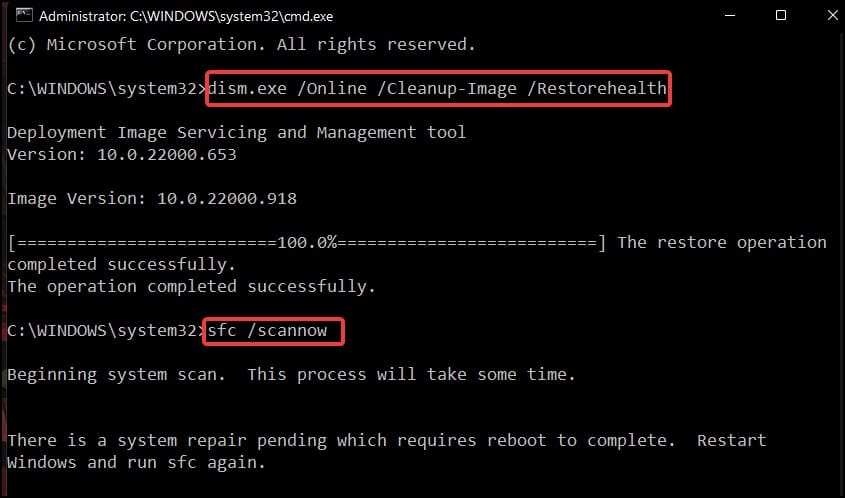Quando os usuários tentam baixar ou tentar atualizar aplicativos em seu dispositivo Windows, eles podem encontrar uma mensagem de erro dizendo”Algo aconteceu do nosso lado”. Esse erro interrompe todos os processos em andamento na Microsoft Store, impedindo que os usuários concluam seu objetivo.
Normalmente, esse problema surge quando a conexão entre o servidor da Microsoft Store e seu dispositivo é interrompida. O erro também pode ocorrer no dispositivo devido a data e hora incorretas, arquivos corrompidos ou alterações recentes nas configurações.
O método mais comum para corrigir esse problema é fechar a Microsoft Store, aguardar um pouco e refazer-abra. Se o problema persistir por mais tempo, encerrar a tarefa no Gerenciador de tarefas ou reiniciar o dispositivo também pode resolver o problema.
Como corrigir: Erro”Algo aconteceu no nosso fim”da Microsoft Store?
Corrigir esse erro varia de solucionar problemas básicos como conectividade, inserir a data e hora corretas em Configurações ou reverter recentemente fez alterações no sistema para configurações mais avançadas, como redefinir o cache e reinstalar o aplicativo da Microsoft Store.
Neste guia, analisaremos cada uma das correções que ajudarão você a resolver o erro da Microsoft Store.
Defina a data e hora
A primeira solução para este problema será corrigir a data e hora do sistema. Se a data e a hora estiverem fora de sincronia ou se não corresponde aos servidores da Microsoft, pode causar interrupção em serviços como atualizações programadas, registro de data e hora e uso de serviços online, fazendo com que o erro Algo Aconteceu em Nosso Fim apareça.
Para definir a data e a hora do sistema:
Pressione a tecla Windows + I para abrir ConfiguraçõesClique na guia Hora e idioma e em seguida, clique em Data e hora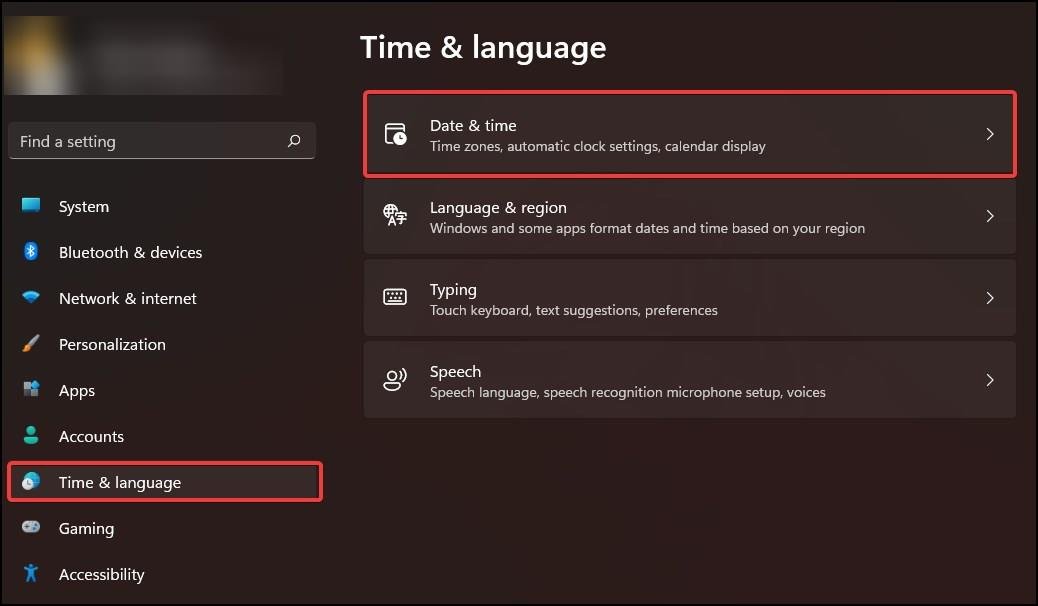 Se Definir hora automaticamente estiver desativado, clique no botão para ativá-lo
Se Definir hora automaticamente estiver desativado, clique no botão para ativá-lo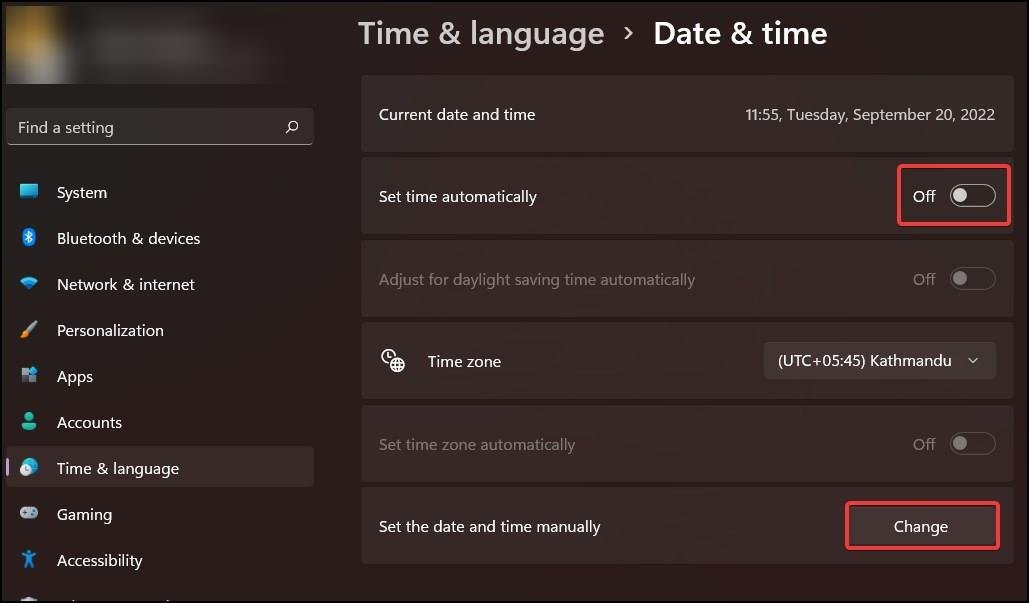 Se você quiser definir a data e a hora manualmente, clique no botão Alterar Na próxima janela definida a data e hora e clique em Alterar para salvar
Se você quiser definir a data e a hora manualmente, clique no botão Alterar Na próxima janela definida a data e hora e clique em Alterar para salvar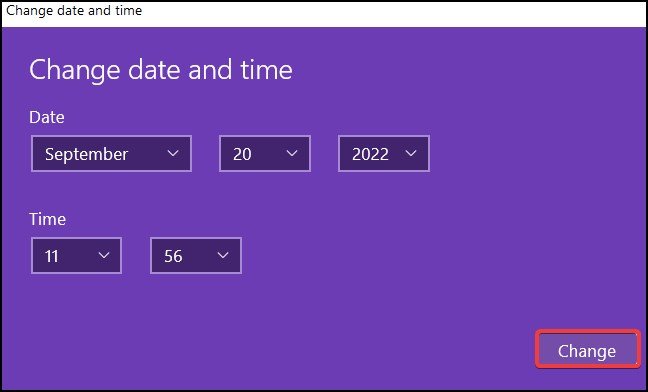
Verificar conectividade com a Internet/Configurações de proxy/Redefinir pilha TCP/IP
Outra solução para esse problema é verificar a conectividade com a Internet e as configurações de proxy do seu dispositivo. Se você tiver problemas de conexão ou se as configurações de proxy e o TCP/IP não estiverem configurados corretamente, isso poderá causar interrupção na comunicação entre seu dispositivo e o servidor da Microsoft Store.
Para resolver esse problema, primeiro verifique se a internet está funcionando em outros dispositivos. Se eles estiverem funcionando bem em outros sistemas, redefina a conectividade com a Internet em seu dispositivo. Para fazer isso:
Se você tiver uma conexão ethernet com fio, basta remover o cabo e reinserir para restabelecer a conexão. Se o seu dispositivo estiver conectado por Wi-Fi, abra ConfiguraçõesClique no botão Rede e Internet e clique em Wi-Fi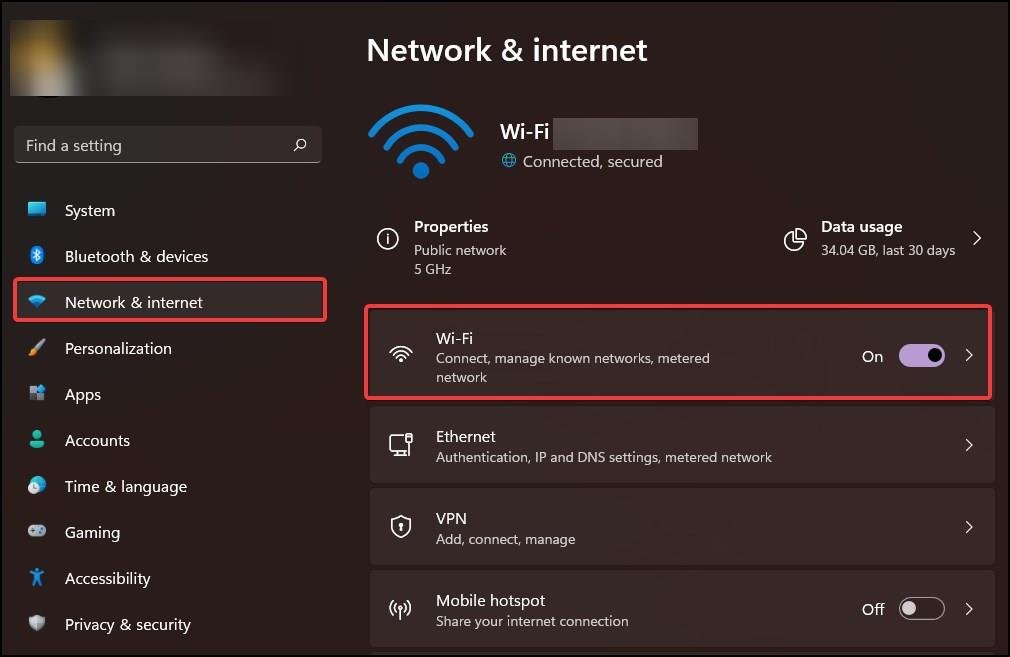 Clique no botão de alternância para desativá-lo . Clique novamente para ativá-lo novamente Se você configurou um servidor proxy ou uma VPN, desative eles.
Clique no botão de alternância para desativá-lo . Clique novamente para ativá-lo novamente Se você configurou um servidor proxy ou uma VPN, desative eles.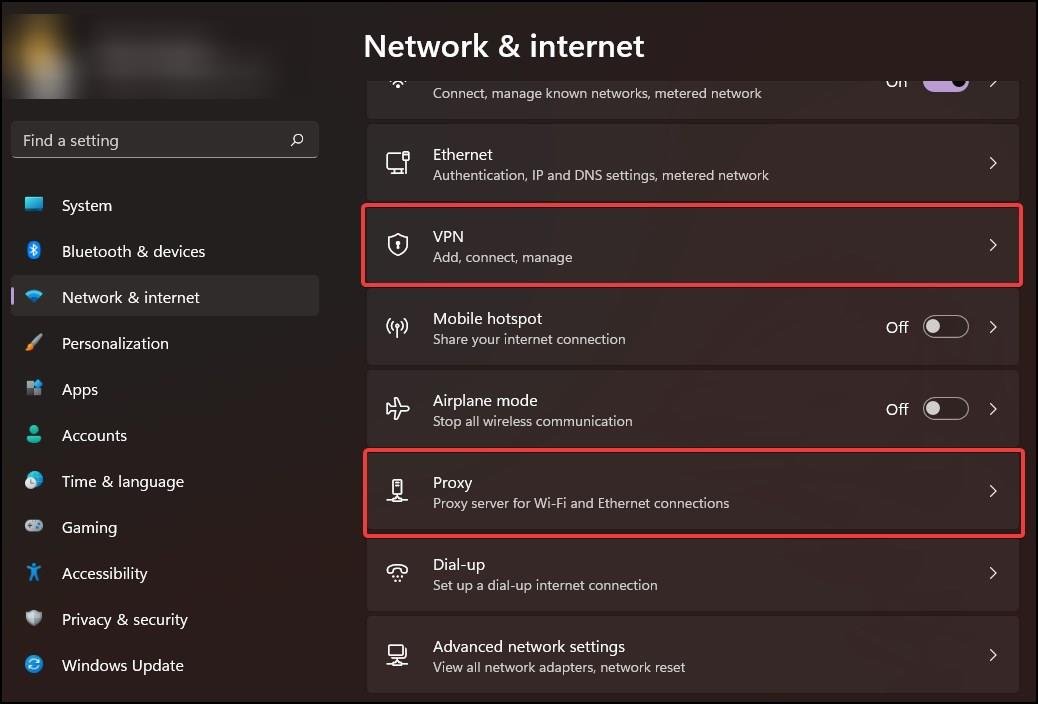 Para desativar VPN:Na VPN, selecione a conexão VPN e clique em Desconectar. Alterne Permitir VPN em conexões limitadas para offToggle Permitir VPN durante roaming para desativar
Para desativar VPN:Na VPN, selecione a conexão VPN e clique em Desconectar. Alterne Permitir VPN em conexões limitadas para offToggle Permitir VPN durante roaming para desativar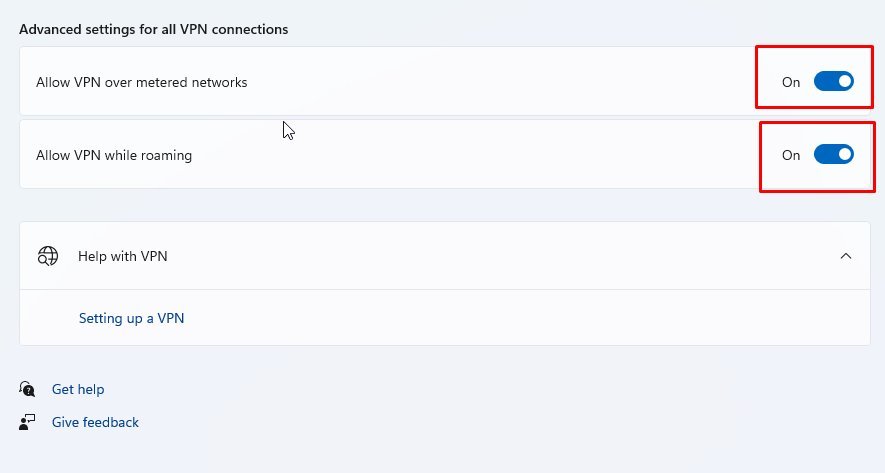
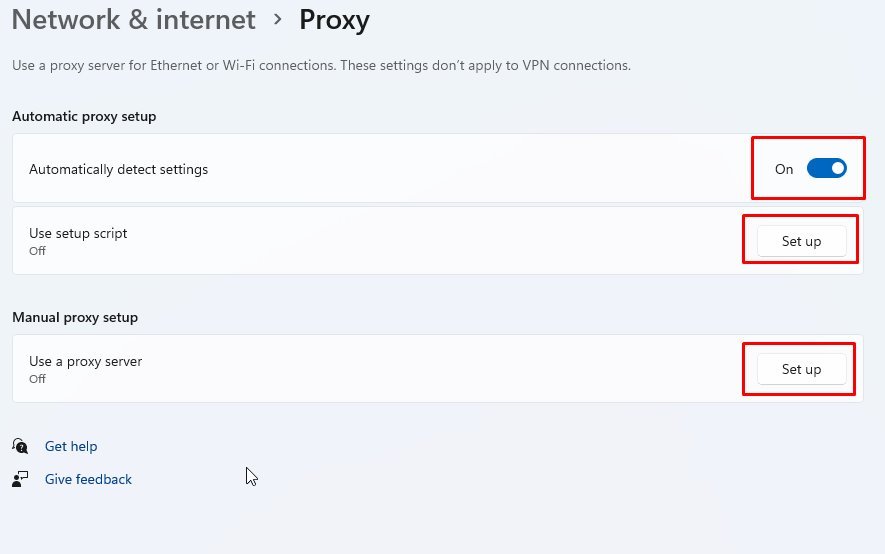
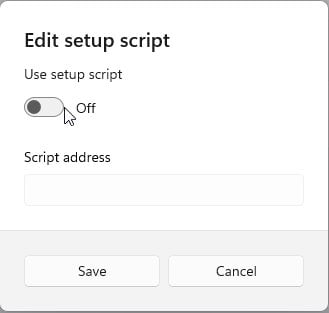
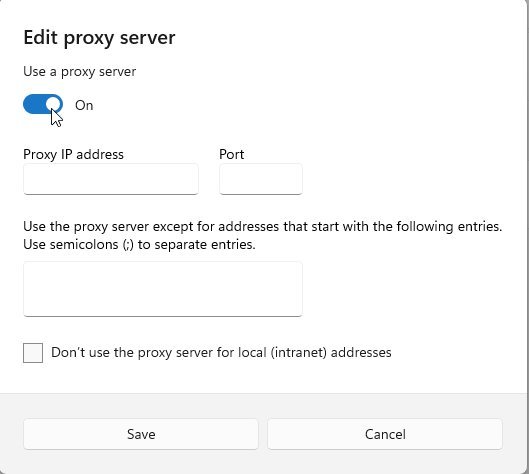
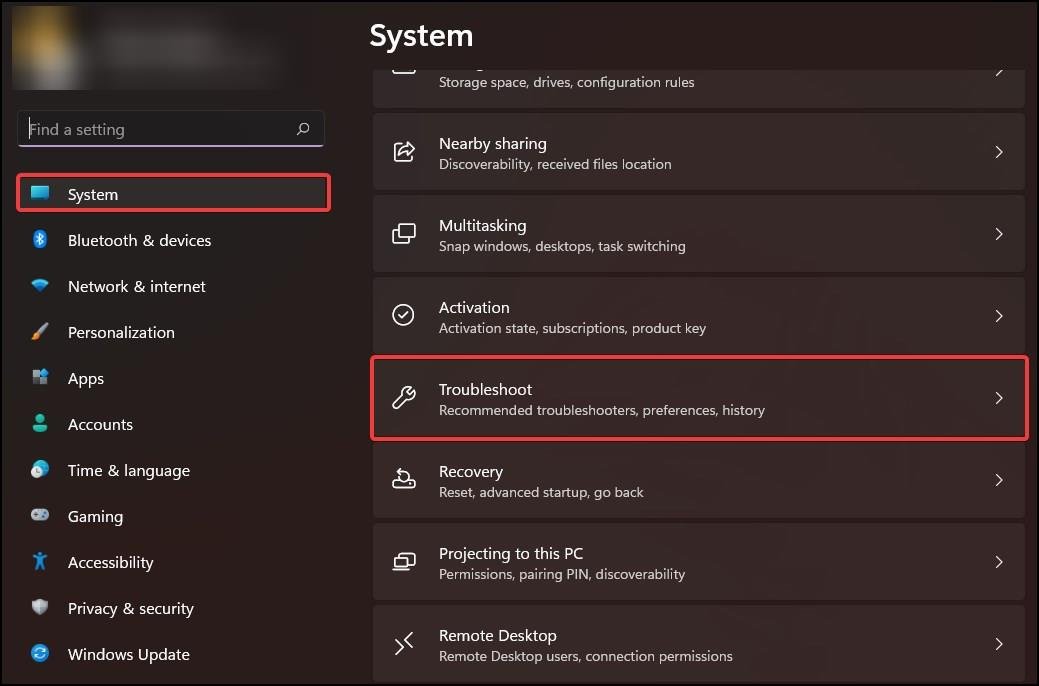
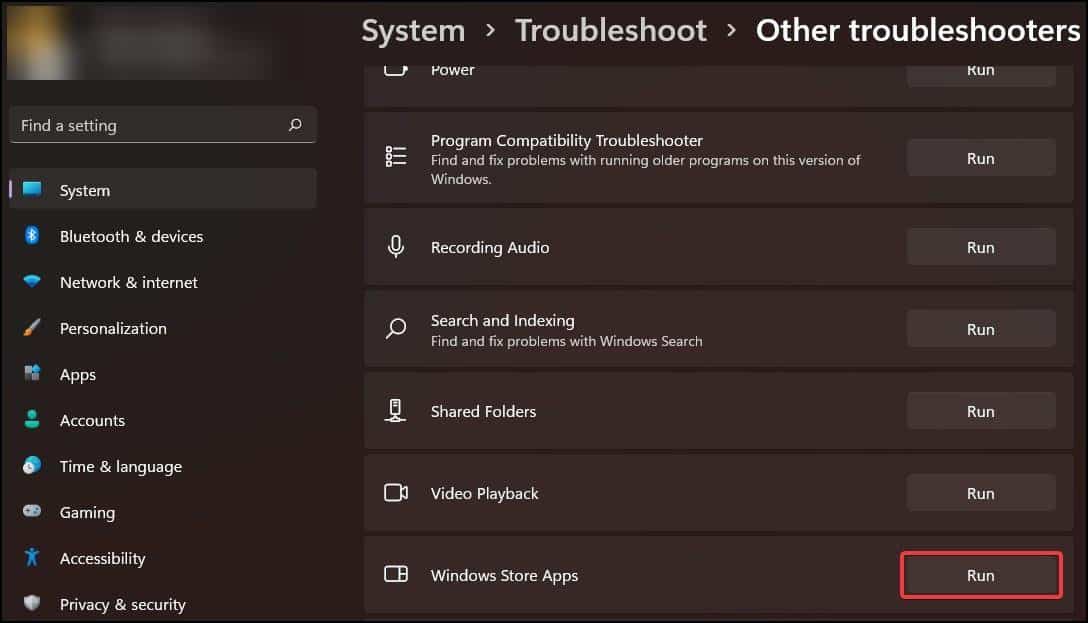 Na janela seguinte, selecione Ativar controle de conta de usuário se desativadoSiga as instruções na tela e espere até que o solucionador de problemas termine
Na janela seguinte, selecione Ativar controle de conta de usuário se desativadoSiga as instruções na tela e espere até que o solucionador de problemas termine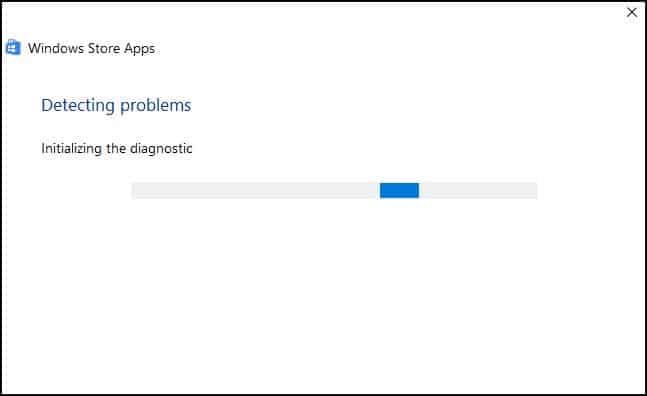
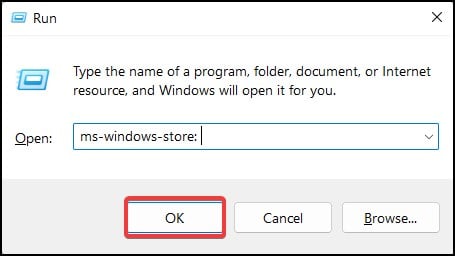
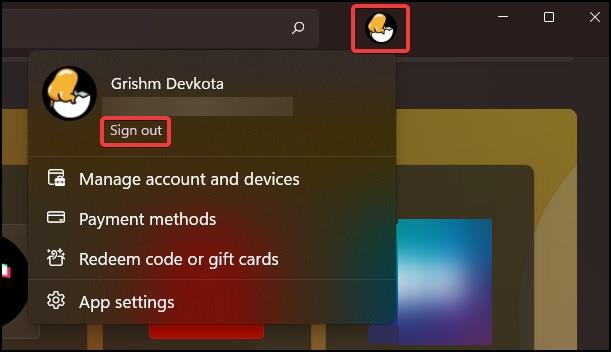 Feche o aplicativo, reinicie-o e novamente, clique em Perfil e selecione Fazer login Selecione uma nova conta ou uma conta local para entrar. Você pode ser solicitado a inserir um PIN ou senha para continuar.Verifique se o problema ainda persiste
Feche o aplicativo, reinicie-o e novamente, clique em Perfil e selecione Fazer login Selecione uma nova conta ou uma conta local para entrar. Você pode ser solicitado a inserir um PIN ou senha para continuar.Verifique se o problema ainda persiste
Verifique os Serviços do Windows
Microsoft Store requ permite que alguns serviços funcionem corretamente. Para corrigir isso, desabilitar o serviço relacionado e reativar o serviço do Windows pode impedir que o erro apareça. A exclusão da pasta SoftwareDistribution e catroot2 será nosso próximo passo.
Essas pastas contêm os arquivos de atualização baixados para o Windows. Se algum dos arquivos dentro estiver corrompido, limpá-los baixa e instala a atualização que pode ajudar a resolver o problema.
Para desabilitar os Serviços do Windows
Abra Executar e digite services.msc para abrir Serviços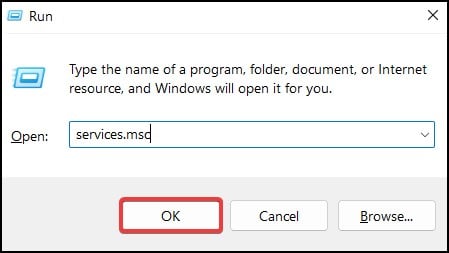 Agora, localize os seguintes serviços e Clique com o botão direito neles para interrompê-losServiço de Transferência Inteligente em Segundo PlanoServiços CriptográficosWindows UpdateMicrosoft Store Install ServiceWindows License Manager Service
Agora, localize os seguintes serviços e Clique com o botão direito neles para interrompê-losServiço de Transferência Inteligente em Segundo PlanoServiços CriptográficosWindows UpdateMicrosoft Store Install ServiceWindows License Manager Service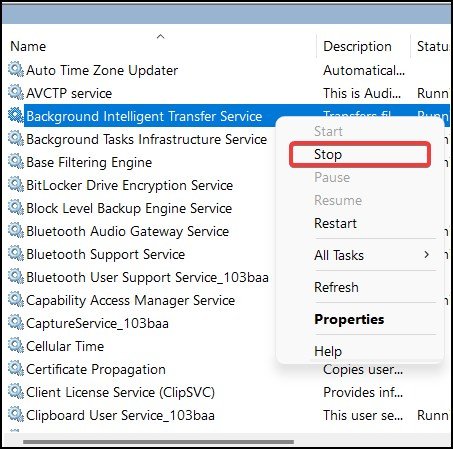
Agora que você desativou os serviços, é seguro excluir a pasta SoftwareDistribution e catroot2:
Vá para: C:\Windows\SoftwareDistribution e exclua a pasta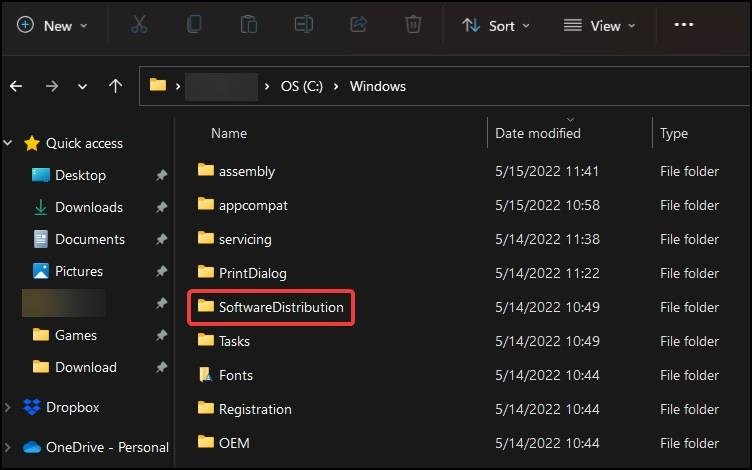
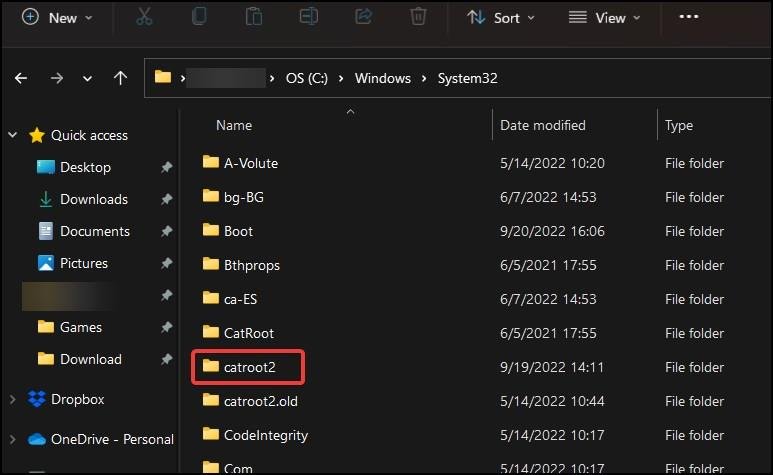
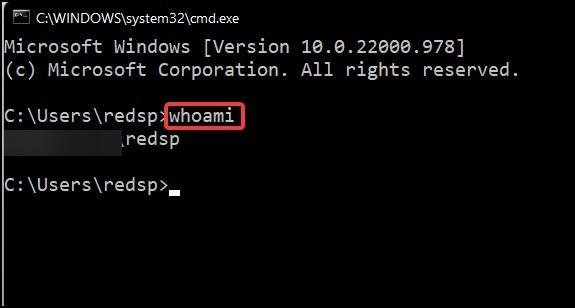 Abrir explorador de arquivosVá para:
Abrir explorador de arquivosVá para:
C:\Users\USERNAME\AppData\Local\Packages\Microsoft.WindowsStore_8wekyb3d8bbwe\LocalCache\perUserCache_0
Substitua a seção USERNAME pelo seu nome de usuário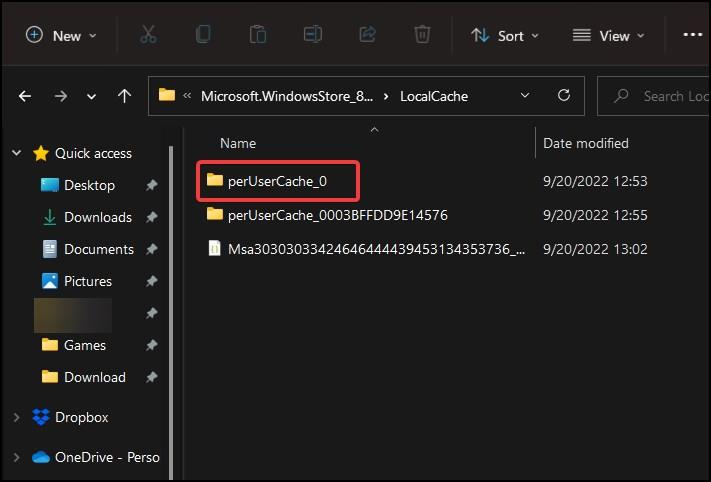
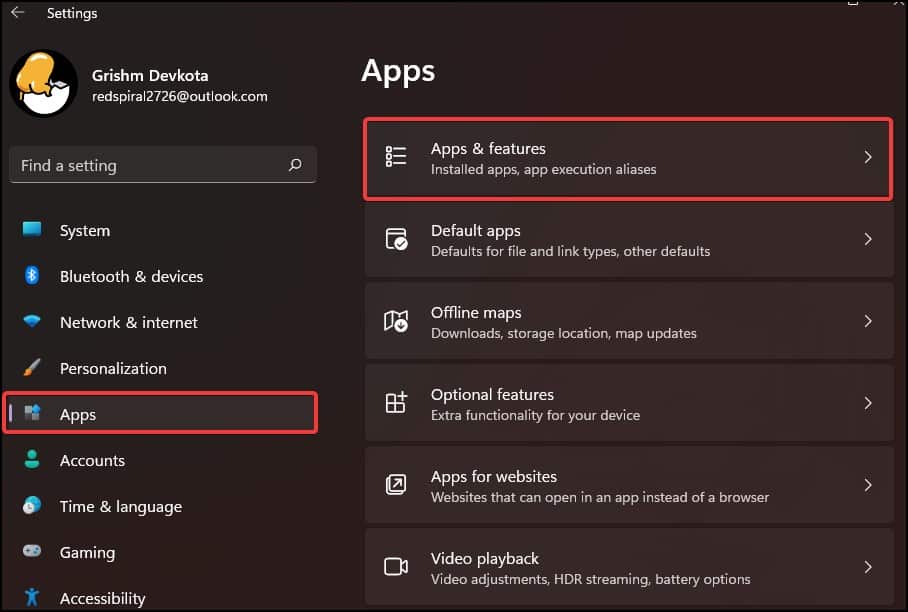 Na seção Lista de aplicativos, digite Microsoft Store na barra de pesquisaAgora, clique nos três pontos e selecione Opções avançadas no menu
Na seção Lista de aplicativos, digite Microsoft Store na barra de pesquisaAgora, clique nos três pontos e selecione Opções avançadas no menu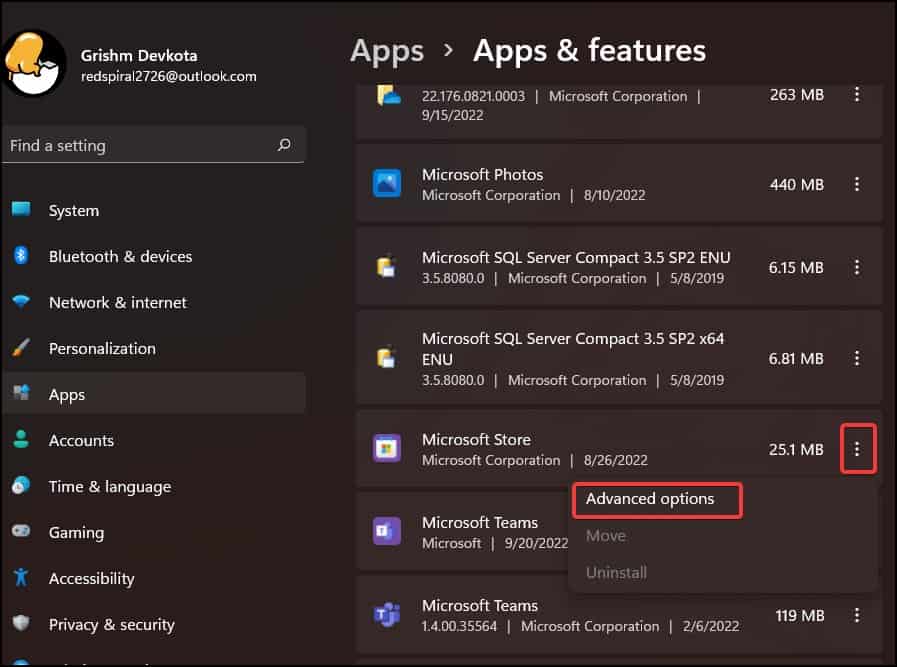
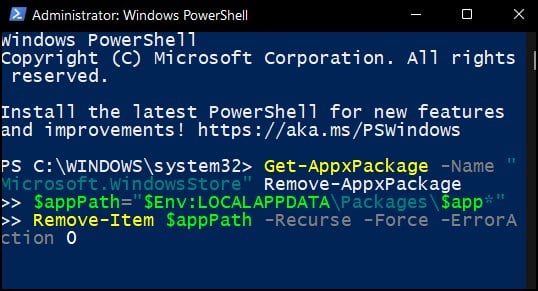
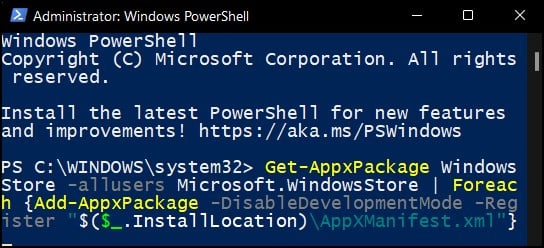 Reinicie seu dispositivo para salvar as alterações
Reinicie seu dispositivo para salvar as alterações
Verificação SFC/DISM
Às vezes, arquivos de sistema corrompidos ou ausentes também podem fazer com que o erro”Algo aconteceu em nosso fim”apareça. O verificador de arquivos do sistema e a verificação DISM corrigem e restauram arquivos do Windows ausentes ou corrompidos no sistema.
Para executar uma verificação SFC e DISM:
Abra Executar, digite cmd e pressione as teclas Ctrl + Shift + Enter para abrir prompt de comando com acesso elevadoAgora, digite dism.exe/Online/Cleanup-Image/Restorehealth para implantar a ferramentaAguarde até que o processo termine de restaurar os arquivos ausentesAgora no console , digite sfc/scannow para iniciar uma verificação de verificação de arquivo do sistema